從電腦端新增並管理共享的行事曆(Jorte PF雲端)
1️⃣ 從雲端新增共享行事曆
1. 登入網頁版的Jorte PF雲端https://jorte.com
※ 沒有Jorte帳號的話, 請參考 新建Jorte雲端帳號
2. 點選「行事曆」右側旁的齒輪圖示
3. 點選「新建」→ 「新建共享行事曆」 → 「作成」
4. 輸入標題名稱及各項目 → 點選 「作成」
5. 在新建的共享行事曆旁,點選「編輯」
6. 點選右上角的「共享成員」→「新增共享成員」 → 「Jorte ID」
7. 輸入對方Jorte 帳號後 →「邀請」
8. 在共享成員帳號旁,可更改權限
※如何從電腦端新增並管理共享行事曆的影檔請點選這裡➡電腦端新增並管理共享行事曆
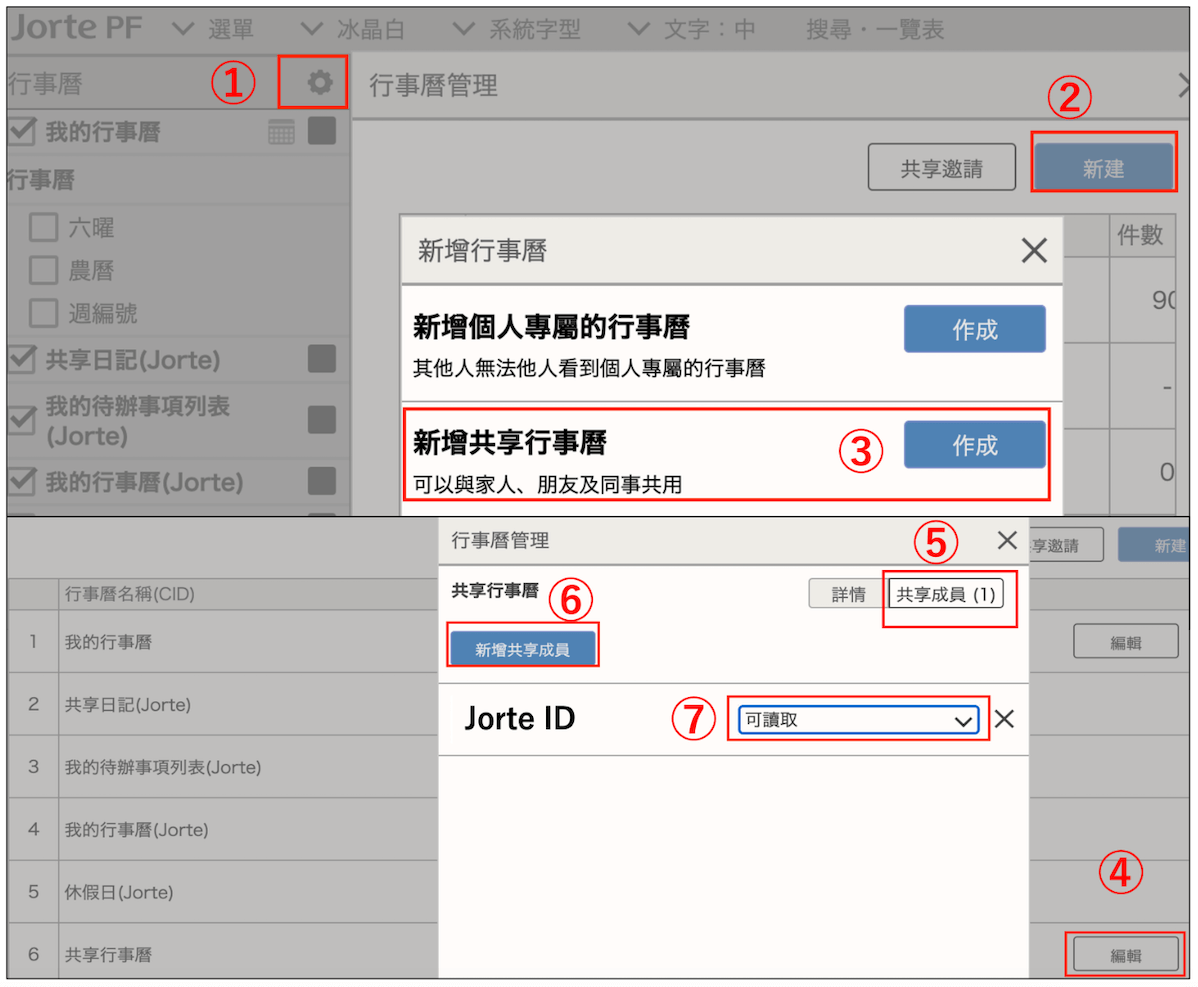
1. 登入網頁版的Jorte PF雲端https://jorte.com
※ 沒有Jorte帳號的話, 請參考 新建Jorte雲端帳號
2. 點選「行事曆」右側旁的齒輪圖示
3. 點選「新建」→ 「新建共享行事曆」 → 「作成」
4. 輸入標題名稱及各項目 → 點選 「作成」
5. 在新建的共享行事曆旁,點選「編輯」
6. 點選右上角的「共享成員」→「新增共享成員」 → 「Jorte ID」
7. 輸入對方Jorte 帳號後 →「邀請」
8. 在共享成員帳號旁,可更改權限
※如何從電腦端新增並管理共享行事曆的影檔請點選這裡➡電腦端新增並管理共享行事曆
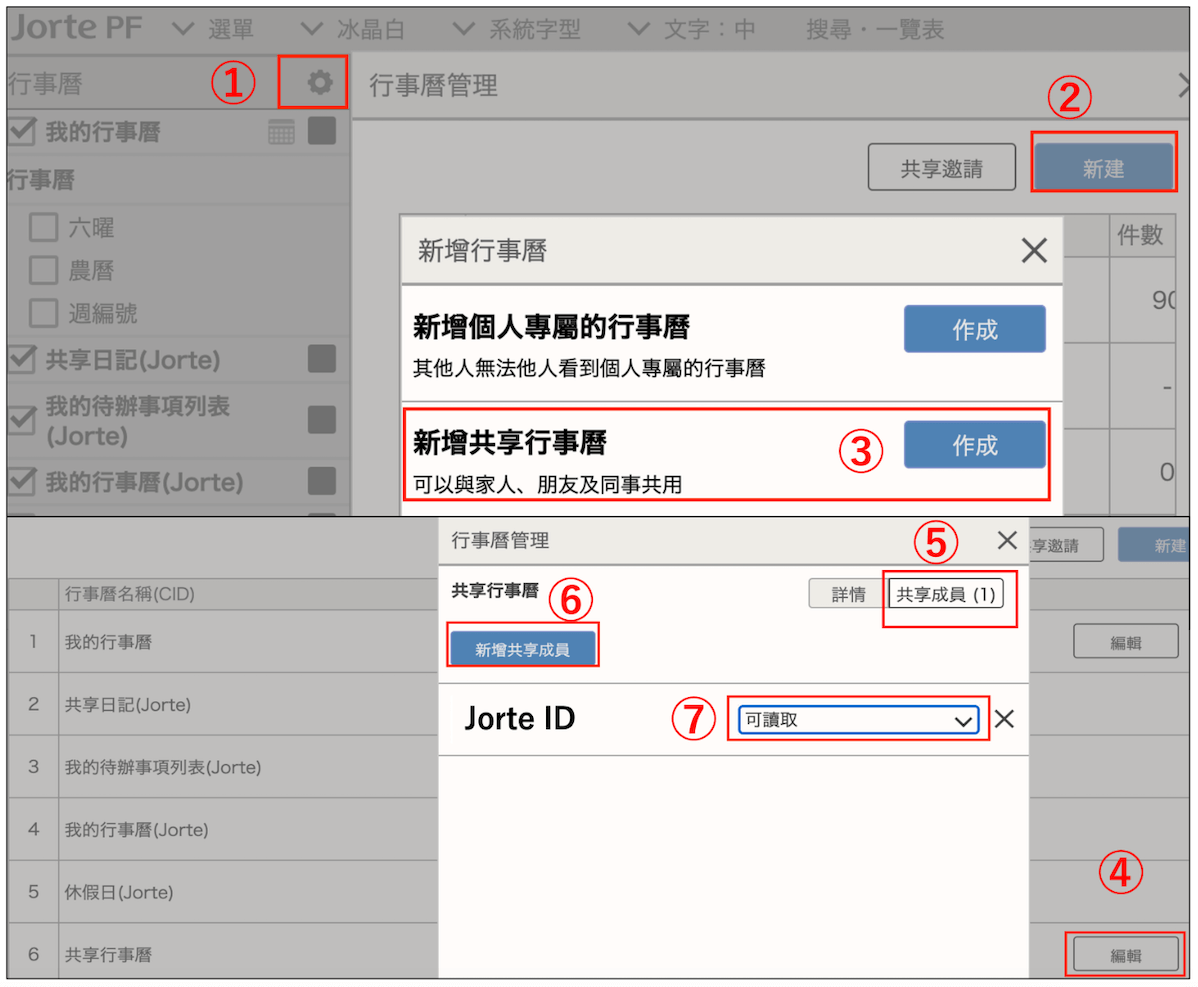
2️⃣ 在手機的 Jorte App 內執行同步(自己與共享成員)
1. 請雙方開啟手機上的Jorte App
2. 點選工具列的「行事曆」→ 「設定」→ 點選「馬上同步」
3. 同步完成後確認是否出現新增的共享行事曆
※ 共享成員會收到「您收到了共享行事曆的邀請」的訊息,點選「同意」
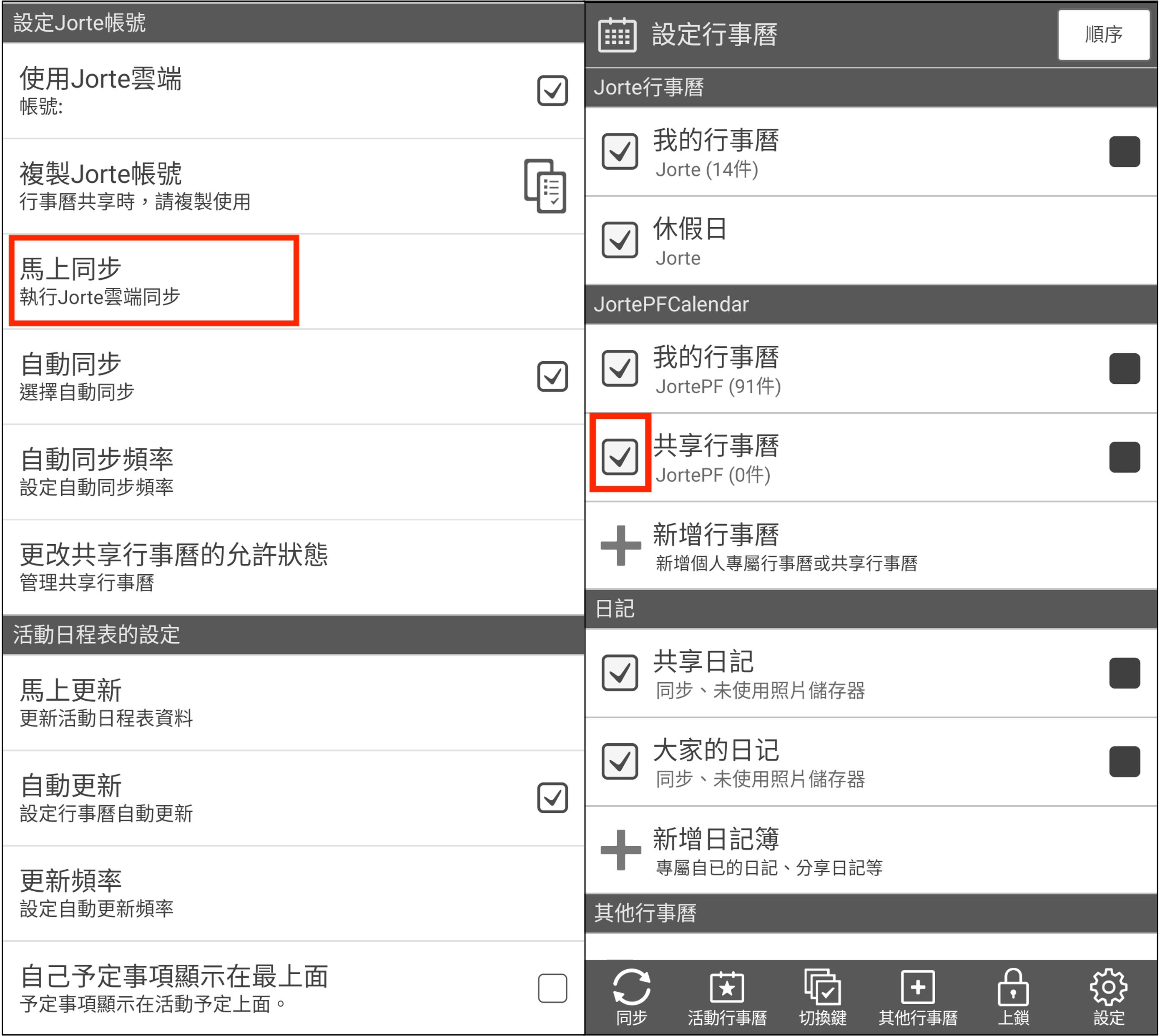
3️⃣ 將行程登錄在共享行事曆
1. 新增行程記事時,點選上面的行事曆選擇欄
2. 選擇「共享的行事曆」
3. 輸入行程後,點選「登錄」
4. 點選「同步」
5. 請共享成員也點選「同步」,確認行程是否有出現
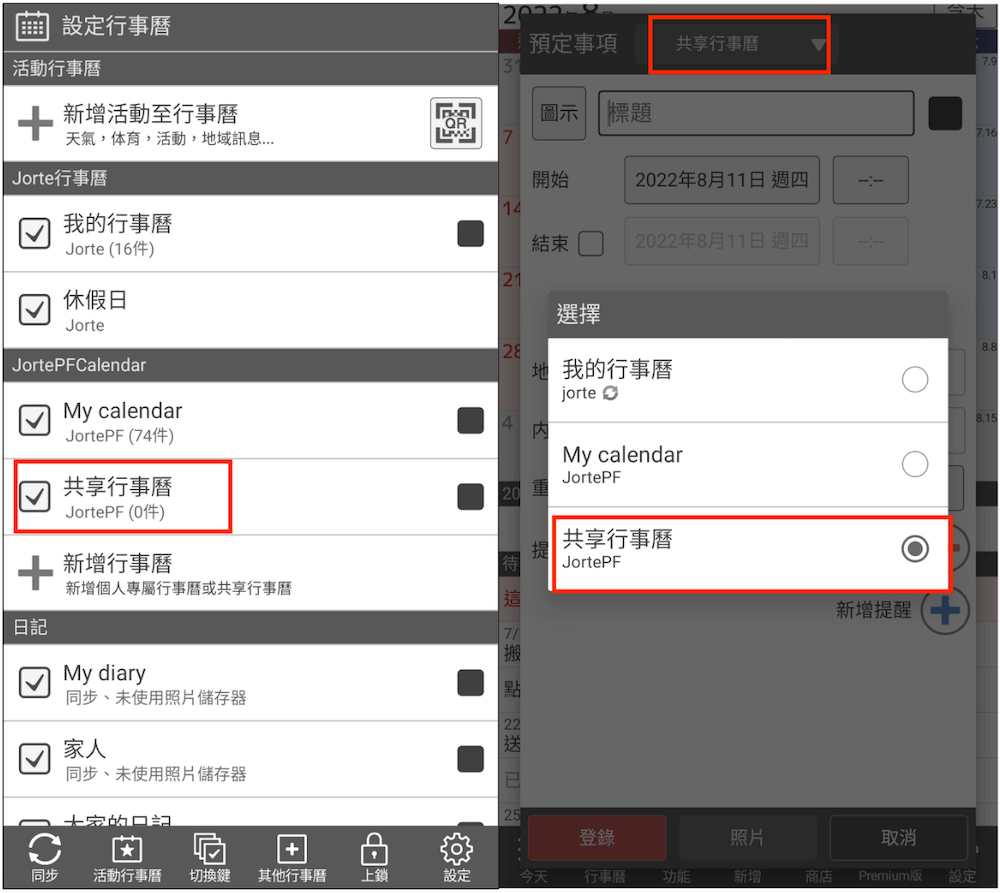
■ 注意事項
・如果沒有立即反映行程的話,請稍候再次同步。
・新增共享成員時,如果權限是「可讀取」的話,無法在共享行事曆登錄行程記事。
・使用電子郵件地址被邀請的使用者無法變更權限,請建立及使用Jorte帳號。
・從手機的Jorte App 內新增共享行事曆,請參考 與家人及朋友共享行程(新增共享行事曆)


 以E-Mail聯絡我們
以E-Mail聯絡我們